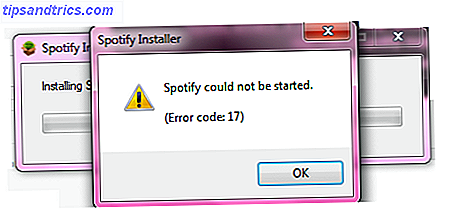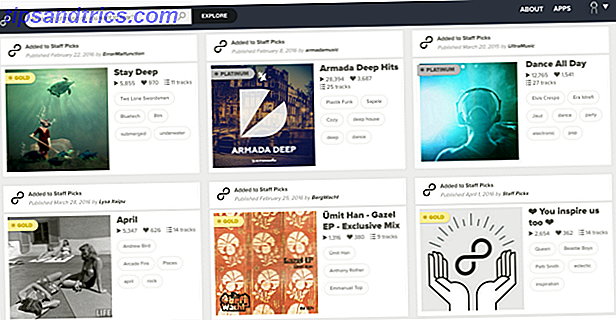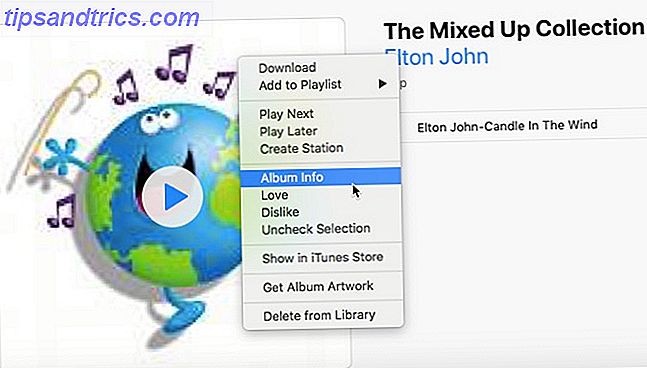Brug Chrome til at styre XBMC helt. Uanset om du vil gennemse og afspille dit medie eller sende en video, du ser på din bærbare computer til dit mediecenter, kan du med en række udvidelser og tricks kontrollere alt om dit mediecenter fra Chrome.
Brug Chrome til at styre XBMC helt. Uanset om du vil gennemse og afspille dit medie eller sende en video, du ser på din bærbare computer til dit mediecenter, kan du med en række udvidelser og tricks kontrollere alt om dit mediecenter fra Chrome.
Er du vært for en YouTube-fest? Du kan bruge din bærbare computer til at sende videoer til dit tv, hvilket betyder, at der ikke er nogen crowding omkring en lille skærm eller om tastaturer på skærmen og middelmådige søgeresultater. Eller du kan lade din ven hurtigt gennemse din filmsamling ved hjælp af din bærbare computer. Alt er lettere, når din bærbare computer kan styre dit tv.
Din computer, der kører Chrome og dit mediecenter, skal være på samme netværk, for disse tricks fungerer selvfølgelig, men hvis det er sandt, kontrollerer du tv'et fra din pc på ingen tid.
Kom i gang
Før vi begynder, er der et par indstillinger, du skal kontrollere. Gå til afsnittet " Netværk" i XBMC-indstillingerne, og sørg for, at " Tillad kontrol af XBMC via HTTP " er slået til:

Du er velkommen til at bruge et brugernavn og en adgangskode, hvis du vil (ikke nødvendigt), og for at ændre porten, hvis du ved, at standard vil konflikt (dvs. du har en anden webserver, der kører på den computer).
Tillad også, at programmer på andre systemer styrer XBMC. Det kommer til nytte.
Bemærk, hvad dit IP- og portnummer er, og lad os fortsætte.
Gennemse din mediesamling
Se over hele din samling, vælg hvad du vil spille, så gør det - alt inde i din browser. XBMC leveres med en indbygget hjemmeside, du nemt kan tænde og bruge. Alt du skal gøre er at skrive IP-adressen til dit mediecenter og portnummeret du har angivet ovenfor i din browser (ingen udvidelse kræves!)

Herfra kan du gennemse hele din XBMC-mediesamling, læse oplysninger om dine videoer og spille, hvad du vil.
Kan du ikke lide standardgrænsefladen? Gå tilbage til netværksindstillingerne ovenfor, og vælg et andet webinterface. Derfra kan du installere en række forskellige plugins til jobbet. Når du har det, kan du vælge mellem flere udvidelser når som helst - tilføj kun " addons " til slutningen af din IP Port-adresse, som denne:

Selvfølgelig er dette særlige tip ikke unikt for Chrome - det skal fungere i næsten enhver browser. Men det er et af tre værktøjer, der sætter din browser ansvarlig for dit mediecenter.
Send YouTube & Vimeo-videoer til XBMC
Sikker på, at du kan bruge tastaturet på skærmen i XBMC til at søge YouTube og Vimeo, men det er klodset. Uanset om der er en improviseret YouTube-fest i dit hus, eller hvis du bare udforsker videoer på sofaen, er det bare nemmere at finde noget at se på din bærbare computer end på tv'et - men at se videoer på dit tv er bedre på enhver anden måde.
Problem løst! En Chrome-udvidelse kaldet " Play To XBMC" giver dig en hurtig måde at sende YouTube, Vimeo eller CollegeHumor-video til din XBMC.

Du skal indstille programmet ved at tilføje din IP, portnummer og brugernavn / adgangskode (hvis du har tilføjet dem).
Hurtig kontrol med medie fjernbetjening
Disse muligheder er alle gode, men hvad hvis du vil hurtigt pause din musik eller skru ned volumenet? Vores sidste udvidelse tilføjer en funktionfyldt fjernbetjening til Chrome's værktøjslinje til udvidelse, så du hurtigt kan styre dit mediecenter.

Sikker på, at du kan bruge fjernbetjeningen, der tilbydes af web-interface, men nogle gange vil du have hurtig adgang. Installer Medie Fjernbetjening fra Chrome Webshop. Du skal konfigurere det med din IP, port og brugernavn / adgangskode (hvis du har tilføjet dem)
Statisk IP er nøgle
Alle disse tricks og udvidelser kræver en IP til arbejde, hvilket betyder at de alle bliver svære at bruge, hvis IP'en til dit mediecenter ændrer sig konstant. Jeg anbefaler stærkt, at du opretter din router for at indstille en statisk IP til dit mediecenter, så du kan aldrig løbe ind i dette problem.
Sådan gøres det forskelligt fra router til router, så jeg kan ikke hjælpe dig her, men undersøge din router indstillinger og dokumentationer, og du bør finde det hurtigt.
Ønsker du flere XBMC tips og tricks? Tjek dem ud:
- 5 Fantastiske tilføjelser til XBMC Media Center 5 Fantastiske tilføjelser til XBMC Media Center 5 Fantastiske tilføjelser til XBMC Media Center Gør XBMC endnu bedre ved at tilføje disse fantastiske tilføjelsesprogrammer. Uanset om du er i tv, sport eller spil, vil disse plugins hjælpe dig med at få mest muligt ud af dit fjernsyn. Sidste gang beklagede jeg slutningen på ... Læs mere
- Aeon Nox 3.5: Smukt og brugerdefineret tema til XBMC Aeon Nox 3.5: Smukt og brugerdefineret tema til XBMC Aeon Nox 3.5: Smukt og tilpasset tema til XBMC Opsæt dit mediecenter præcis som du vil have det. Aeon Nox 3.5 er den nyeste version af, hvad der måske er det bedste tema for XBMC, og det er en sjælden kombination: smuk ... Læs mere
- De 3 bedste gratis XBMC-fjernprogrammer til iPhone og iPad De 3 bedste gratis XBMC-fjernprogrammer til iPhone og iPad De 3 bedste gratis XBMC-fjernprogrammer til iPhone og iPad En af de bedste ting ved XBMC er dens kompatibilitet med fjernbetjeningsapplikationer, hvoraf Der er ingen mangel på App Store. I dag tager vi et kig på de bedste gratis fjernbetjeninger ... Læs mere
- 6 fedeste skind til dit XBMC Media Center 6 fedeste skind til dit XBMC Media Center 6 fedeste skind til dit XBMC Media Center I årenes løb har XBMC's skind udviklet sig fra at være funktionelt til smukt og den nyeste udgivelse, kodenavnet "Eden", tilføjer endnu mere polsk. Download og installere disse skind er alle taget hånd om indenfor XBMC ... Læs mere
- Sådan ser du Hulu tv-udsendelser og film i XBMC Sådan ser du Hulu tv-udsendelser og film i XBMC [Kun USA] Sådan ses Hulu tv-udsendelser og film i XBMC [Kun USA] Se tv-shows og film fra Hulu uden at forlade komforten af din sofa. Hvis du har et XBMC mediecenter, ville du være tåbelig for ikke at installere dette plugin (forudsat at du bor i USA: ... Læs mere
- Sådan tilføjes podcast-feeds til dit XBMC Media Center Sådan tilføjes dine podcast-feeds til dit XBMC Media Center Sådan tilføjes dine podcast-feeds til dit XBMC Media Center Få adgang til dine yndlings podcasts, video eller lyd ved hjælp af XBMC. Du behøver ikke noget plugin til at lytte til podcasts, men metoden til at gøre det er ikke helt indlysende, og den officielle dokumentation er ikke ligefrem ... Læs mere
Konklusion
Det er godt at have kontrol over dit mediecenter fra din computer, og det er endnu bedre at sende YouTube-videoer til det.
Hvad bruger du disse værktøjer til? Lad os vide i kommentarerne herunder sammen med andre tips til styring af XBMC.